Содержание:
Клавиатурных тренажеров, которые вычисляют ваши проблемные места, исходя из статистики, на самом деле, не так много. Большинство из них предлагают заранее подготовленные уроки. MySimula как раз одна из тех программ, которые подстраивают упражнения под каждого пользователя индивидуально. О ней мы и расскажем ниже.
Два режима работы
Первое, что отображается на экране при запуске приложения – выбор режима работы. Если вы собираетесь обучаться сами, то выбирайте однопользовательский режим. Если будет сразу несколько учащихся – многопользовательский. Можно будет назвать профиль и установить пароль.
Справочная система
Здесь подобрано несколько статей, в которых объясняется суть упражнений, приводятся правила ухода за компьютером и объясняются принципы слепого десятипальцевого набора. Отображается справочная система сразу после регистрации профиля. Рекомендуем ознакомиться с ней перед началом обучения.
Разделы и уровни
Весь процесс обучения разбит на несколько разделов, некоторые из них имеют свои уровни, проходя которые, вы будете повышать навык печати. Первым делом предлагается пройти начальные уровни, они помогают новичкам изучить клавиатуру. Далее ждет раздел по повышению мастерства, в котором встречаются сложные комбинации клавиш, и прохождение упражнений становится на порядок сложнее. Свободные режимы включают в себя простые отрывки каких-либо текстов или части книг. Они отлично подходят для тренировок после прохождения обучающих уровней.
Обучающая среда
Во время обучения вы будете видеть перед собой текст с закрашенной буквой, которую необходимо набрать. Ниже располагается окно с набранными символами. Вверху можно увидеть статистику этого уровня – скорость набора, ритмику, количество допущенных ошибок. Ниже также представлена визуальная клавиатура, она поможет сориентироваться тем, кто еще не выучил раскладку. Отключить ее можно нажатием клавиши F9.
Язык обучения
В программе представлено три основных языка – русский, белорусский и украинский, каждый из которых имеет несколько раскладок. Изменить язык можно прямо во время прохождения упражнения, после чего окно обновится и появится новая строка.
Настройки
Нажатием клавиши F2 открывается панель с настройками. Тут вы можете редактировать некоторые параметры: язык интерфейса, цветовую схему обучающей среды, количество строк, шрифт, настройки главного окна и ход печати.
Статистика
Если программа запоминает ошибки и выстраивает новые алгоритмы, значит, ведется и сохраняется статистика упражнений. В MySimula она открыта, и вы можете сами ознакомиться с ней. В первом окне показана таблица, график скорости набора и количества допущенных ошибок за все время.
Второе окно статистики – частотное. Там вы можете увидеть количество и график нажатий клавиш, а также то, на какие клавиши чаще всего приходятся ошибки.
Достоинства
- Простой и понятный интерфейс без лишних элементов;
- Многопользовательский режим;
- Ведение статистики и ее учет при составлении алгоритма упражнения;
- Программа абсолютно бесплатна;
- Поддерживает русский язык;
- Поддержка уроков на трех языках.
Недостатки
- Иногда бывают зависания интерфейса (актуально для Windows 7);
- Обновлений больше не будет в связи с закрытием проекта.
MySimula — один из лучших клавиатурных тренажеров, но все же есть и некоторые недостатки. Программа действительно помогает обучиться слепому десятипальцевому набору, нужно только потратить некоторое время на прохождение упражнений, результат будет заметен уже через несколько занятий.
Скачать MySimula бесплатно
Загрузить последнюю версию программы
 lumpics.ru
lumpics.ru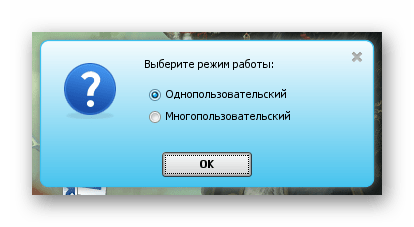
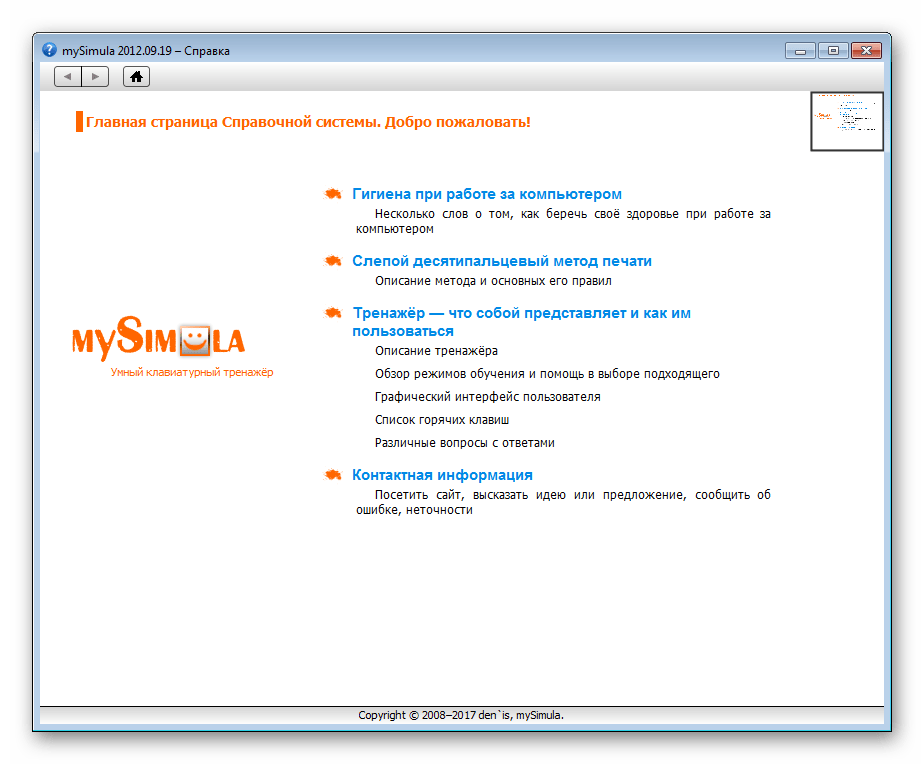
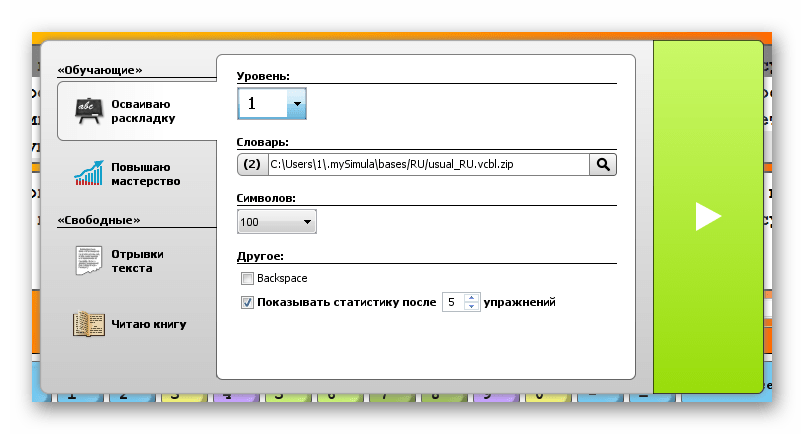
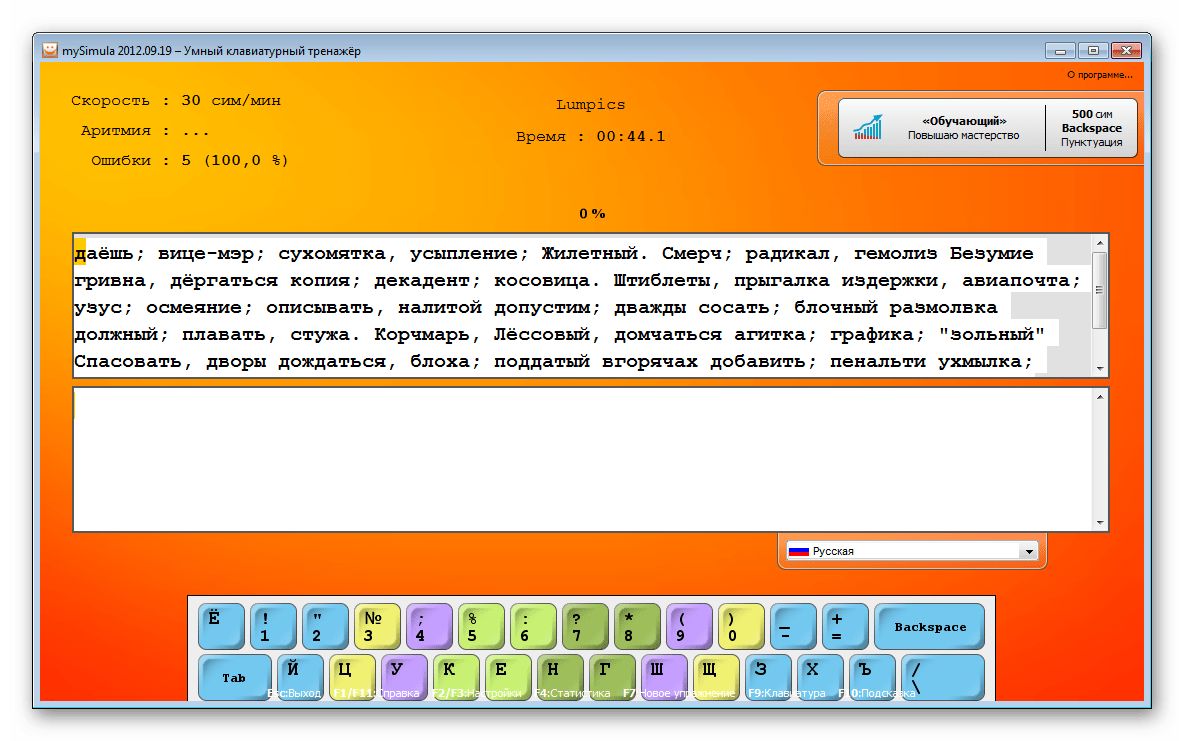
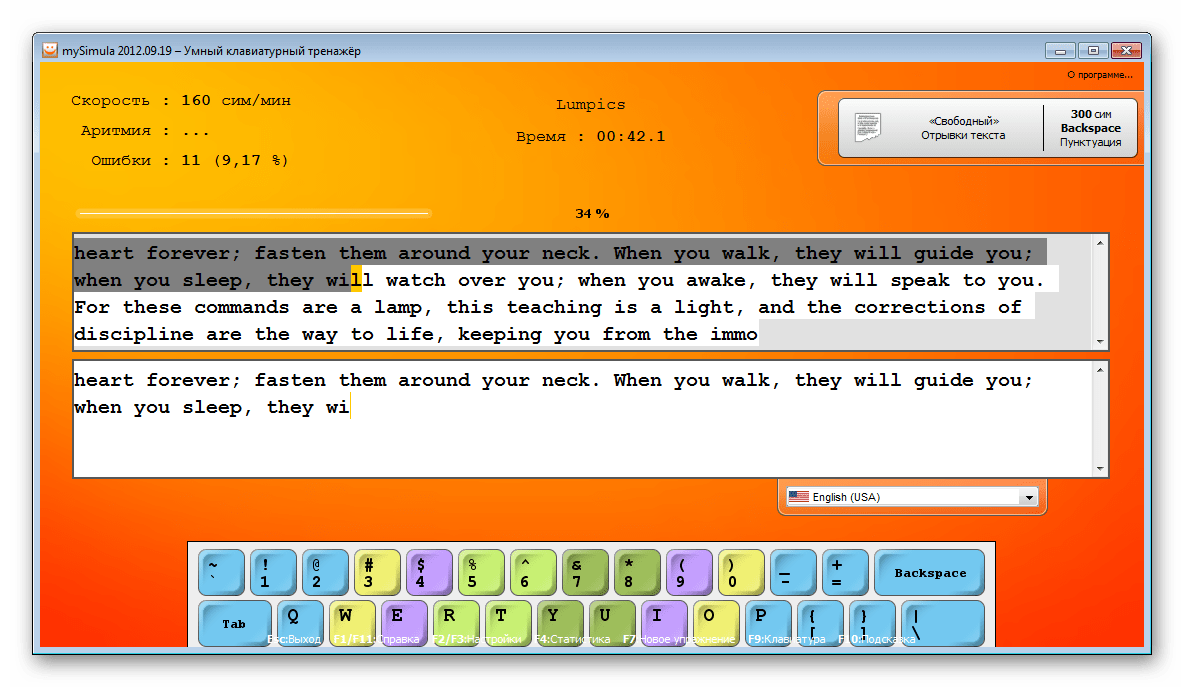
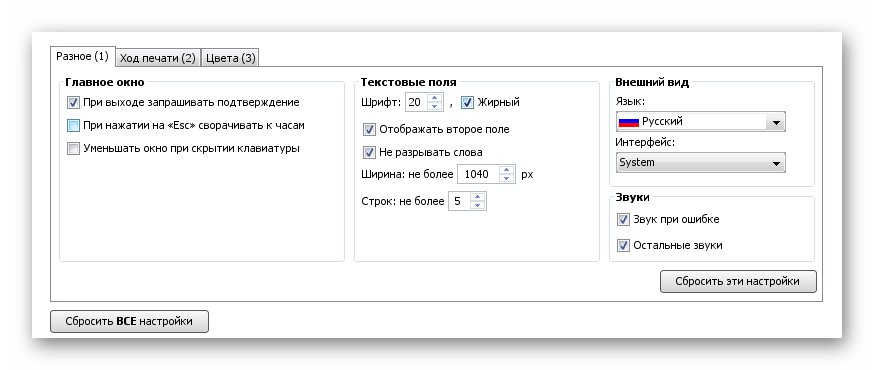
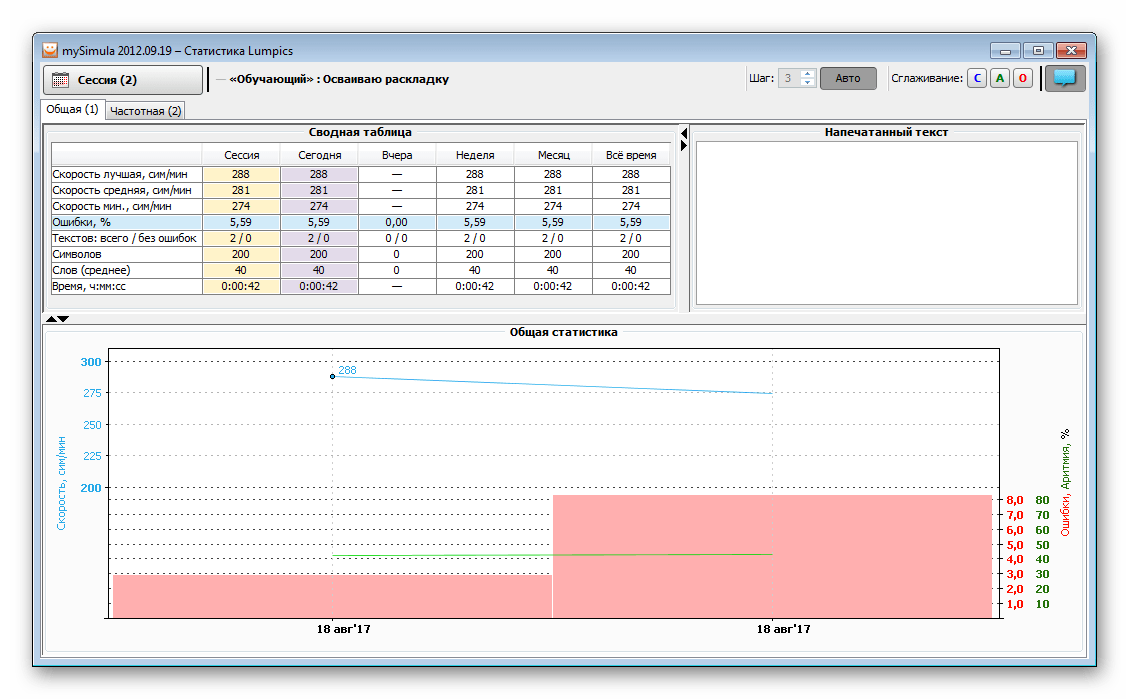
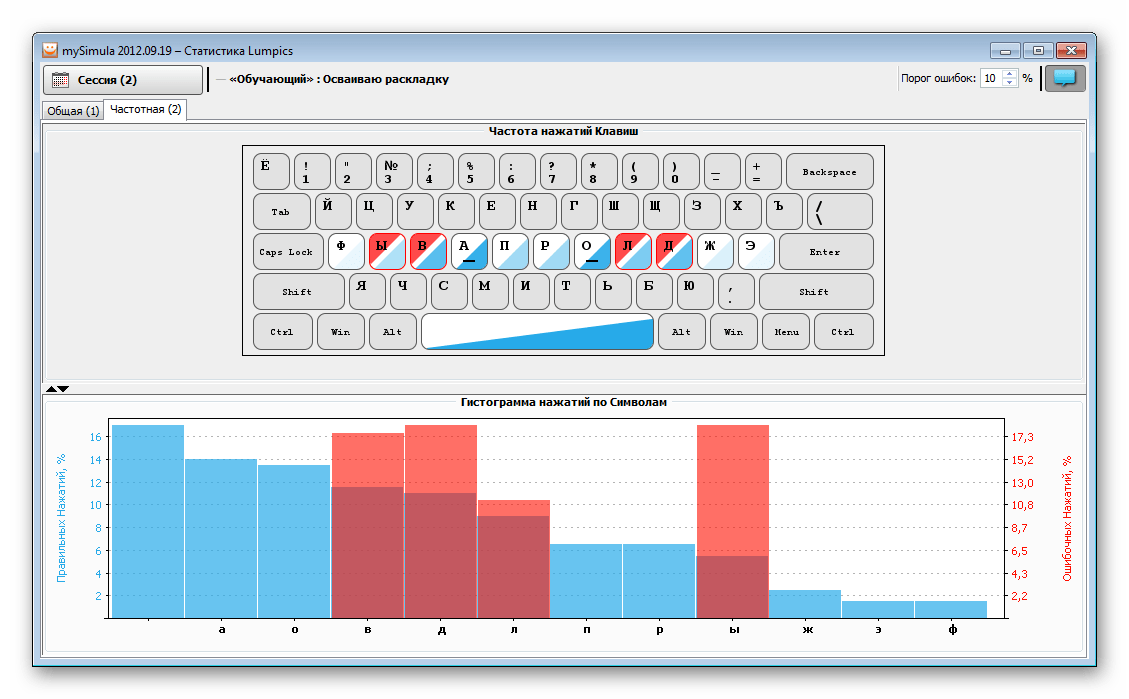




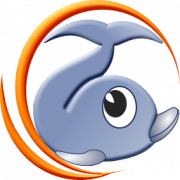


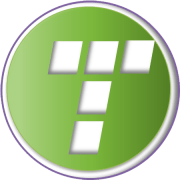




Спасибо за информацию